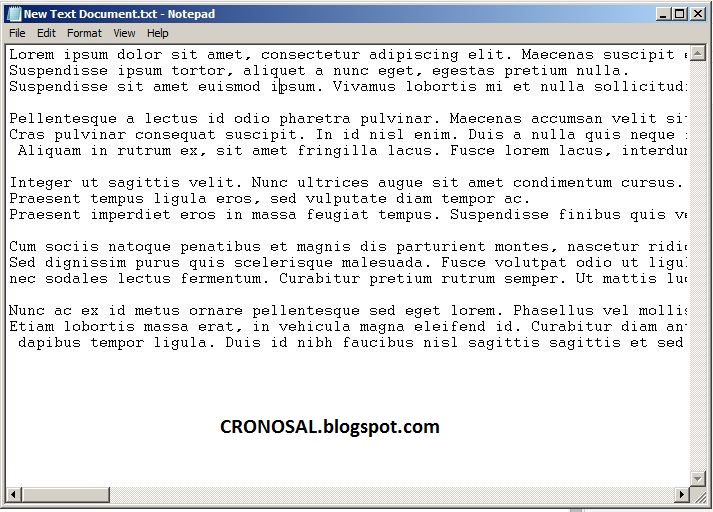Rabu, 28 Oktober 2015
Selasa, 27 Oktober 2015
DAFTAR FREKUENSI SIARAN,PALAPA/TELKOM
1.
INDOSIAR / SCTV
Frekuensi :3747
Simbol Rate :6250
Polaritas :H
2. MNC TV
Frekuensi :4184
Simbol Rate :6700
Polaritas :H
Audio PID :1211
Video PID :1110
3.NET.TV
Frekuensi :4006
Simbol Rate :6004
Polaritas :V
4. RCTI
Frekuensi :3774
Simbol Rate :6250
Polaritas :H
Audio PID :1120
Video PID :1160
5. GLOBAL TV
Frekuensi :3934
Simbol Rate :6500
Polaritas :H
Audio PID :0256
Video PID :0308
6. TV ONE
Frekuensi :3786
Simbol Rate :5690
Polaritas :H
Audio PID :0256
Video PID :0308
7. METRO TV
Frekuensi :4080
Simbol Rate :28125
Polaritas :H
Audio PID :0651
Video PID :0513
Frekuensi :3747
Simbol Rate :6250
Polaritas :H
2. MNC TV
Frekuensi :4184
Simbol Rate :6700
Polaritas :H
Audio PID :1211
Video PID :1110
3.NET.TV
Frekuensi :4006
Simbol Rate :6004
Polaritas :V
4. RCTI
Frekuensi :3774
Simbol Rate :6250
Polaritas :H
Audio PID :1120
Video PID :1160
5. GLOBAL TV
Frekuensi :3934
Simbol Rate :6500
Polaritas :H
Audio PID :0256
Video PID :0308
6. TV ONE
Frekuensi :3786
Simbol Rate :5690
Polaritas :H
Audio PID :0256
Video PID :0308
7. METRO TV
Frekuensi :4080
Simbol Rate :28125
Polaritas :H
Audio PID :0651
Video PID :0513
8.KOMPAS TV
Frekuensi :4051
Simbol Rate :1600
Polaritas :V
9. TVRI NASIONAL
Frekuensi :3763
Simbol Rate :3500
Polaritas :H
10. BALI TV
Frekuensi :3925
Simbol Rate :4200
Polaritas :H
Audio PID :0036
Video PID :0033
11. JAK TV
Frekuensi :4080
Simbol Rate :28120
Polaritas :H
Audio PID :0650
Video PID :0512
12. LBS TV MOVIE
Frekuensi :4081
Simbol Rate :28125
Polaritas :H
Audio PID :1803
Video PID :1802
13. LBS TV DRAMA
Frekuensi :4081
Simbol Rate :28125
Polaritas :H
Audio PID :1903
Video PID :1902
14.SKYNINDO
Frekuensi :4140 / 4100
Simbol Rate :30000
Polaritas : V
15. DAAI TV
Frekuensi :4043
Simbol Rate :2830
Polaritas :V
Audio PID :3606
Video PID :3601
16.MWD-DIGITAL TV
Frekuensi :4110
Simbol Rate :11669
Polaritas :H
17. MORE MALL
Frekuensi :4139
Simbol Rate :30000
Polaritas :V
Audio PID :0302
Video PID :0301
18. MORE TV 1
Frekuensi :4139
Simbol Rate :30000
Polaritas :V
Audio PID :0102
Video PID :0046
19. MORE TV 2
Frekuensi :4139
Simbol Rate :30000
Polaritas :V
Audio PID :0202
Video PID :0201
20.RODJA TV / ANTARA TV
Frekuensi :3628
Simbol Rate :17985
Polaritas :H
Audio PID :0104
Video PID :0103
21. MATRIX TV
Frekuensi :4047
Simbol Rate :3000
Polaritas :V
Audio PID :0259
Video PID :0258
22. INSAN TV
Frekuensi :4052
Simbol Rate :3333
Polaritas :H
Audio PID :0518
Video PID :0516
23. GOGO TV
Frekuensi :4055
Simbol Rate :3000
Polaritas :H
Audio PID :0036
Video PID :0033
24. RAJAWALI TV
Frekuensi :3863
Simbol Rate :4333
Polaritas :V
25. NHK
Frekuensi :4080
Simbol Rate :28120
Polaritas :H
Audio PID :0654
Video PID :0516
26. LEJEL
Frekuensi :4080
Simbol Rate :28120
Polaritas :H
Audio PID :0652
Video PID :0514
27. ASWAJA TV DKK
Frekuensi :3932
Simbol Rate :15800
Polaritas :V
Frekuensi :4051
Simbol Rate :1600
Polaritas :V
9. TVRI NASIONAL
Frekuensi :3763
Simbol Rate :3500
Polaritas :H
10. BALI TV
Frekuensi :3925
Simbol Rate :4200
Polaritas :H
Audio PID :0036
Video PID :0033
11. JAK TV
Frekuensi :4080
Simbol Rate :28120
Polaritas :H
Audio PID :0650
Video PID :0512
12. LBS TV MOVIE
Frekuensi :4081
Simbol Rate :28125
Polaritas :H
Audio PID :1803
Video PID :1802
13. LBS TV DRAMA
Frekuensi :4081
Simbol Rate :28125
Polaritas :H
Audio PID :1903
Video PID :1902
14.SKYNINDO
Frekuensi :4140 / 4100
Simbol Rate :30000
Polaritas : V
15. DAAI TV
Frekuensi :4043
Simbol Rate :2830
Polaritas :V
Audio PID :3606
Video PID :3601
16.MWD-DIGITAL TV
Frekuensi :4110
Simbol Rate :11669
Polaritas :H
17. MORE MALL
Frekuensi :4139
Simbol Rate :30000
Polaritas :V
Audio PID :0302
Video PID :0301
18. MORE TV 1
Frekuensi :4139
Simbol Rate :30000
Polaritas :V
Audio PID :0102
Video PID :0046
19. MORE TV 2
Frekuensi :4139
Simbol Rate :30000
Polaritas :V
Audio PID :0202
Video PID :0201
20.RODJA TV / ANTARA TV
Frekuensi :3628
Simbol Rate :17985
Polaritas :H
Audio PID :0104
Video PID :0103
21. MATRIX TV
Frekuensi :4047
Simbol Rate :3000
Polaritas :V
Audio PID :0259
Video PID :0258
22. INSAN TV
Frekuensi :4052
Simbol Rate :3333
Polaritas :H
Audio PID :0518
Video PID :0516
23. GOGO TV
Frekuensi :4055
Simbol Rate :3000
Polaritas :H
Audio PID :0036
Video PID :0033
24. RAJAWALI TV
Frekuensi :3863
Simbol Rate :4333
Polaritas :V
25. NHK
Frekuensi :4080
Simbol Rate :28120
Polaritas :H
Audio PID :0654
Video PID :0516
26. LEJEL
Frekuensi :4080
Simbol Rate :28120
Polaritas :H
Audio PID :0652
Video PID :0514
27. ASWAJA TV DKK
Frekuensi :3932
Simbol Rate :15800
Polaritas :V
SATELIT TELKOM
1.
ANTV
Frekuensi :4015
Simbol Rate :6000
Polaritas :H
Audio PID :0258
Video PID :0257
2. TRANS TV
Frekuensi :4086
Simbol Rate :6000
Polaritas :H
Audio PID :0036
Video PID :0033
3. TRANS 7
Frekuensi :3990
Simbol Rate :6000
Polaritas :H
Audio PID :0256
Video PID :0512
4. JTV
Frekuensi :4095
Simbol Rate :3123
Polaritas :H
Audio PID :0256
Video PID :0308
5. TV EDUKASI
PUSTEKO
Frekuensi :3787
Simbol Rate :4000
Polaritas :H
Audio PID :0256
Video PID :0308
6. TV EDUKASI 2
Frekuensi :3805
Simbol Rate :2890
Polaritas :H
Audio PID :0256
Video PID :0308
7. TVRI KALTIM
Frekuensi :3792
Simbol Rate :3000
Polaritas :H
Audio PID :0257
Video PID :0308
Frekuensi :4015
Simbol Rate :6000
Polaritas :H
Audio PID :0258
Video PID :0257
2. TRANS TV
Frekuensi :4086
Simbol Rate :6000
Polaritas :H
Audio PID :0036
Video PID :0033
3. TRANS 7
Frekuensi :3990
Simbol Rate :6000
Polaritas :H
Audio PID :0256
Video PID :0512
4. JTV
Frekuensi :4095
Simbol Rate :3123
Polaritas :H
Audio PID :0256
Video PID :0308
5. TV EDUKASI
PUSTEKO
Frekuensi :3787
Simbol Rate :4000
Polaritas :H
Audio PID :0256
Video PID :0308
6. TV EDUKASI 2
Frekuensi :3805
Simbol Rate :2890
Polaritas :H
Audio PID :0256
Video PID :0308
7. TVRI KALTIM
Frekuensi :3792
Simbol Rate :3000
Polaritas :H
Audio PID :0257
Video PID :0308
8. TVRI KALBAR
Frekuensi :3815
Simbol Rate :3000
Polaritas :H
Audio PID :0036
Video PID :0033
9. PAPUA BARAT TV
Frekuensi :4077
Simbol Rate :3000
Polaritas :H
Audio PID :0256
Video PID :5120
10. PAPUA TV
Frekuensi :4091
Simbol Rate :3570
Polaritas :H
Audio PID :0256
Video PID :0512
Rabu, 21 Oktober 2015
cara download youtube dengan mudah
A. install downthemall
-
Klik link berikut ini https://addons.mozilla.org/en-US/firefox/addon/201/ sampai muncul gambar yang seperti ini :

-
Klik tombol Add to Firefox yang berwarna hijau. Kemudian KLIK tombol ALLOW yang muncul di pojok kanan agak atas.

-
Tunggu sampai muncul jendela yang seperti di bawah ini, tunggu bentar lalu klik INSTALL NOW.

-
Proses download add on akan berjalan, tunggu sampai selesai.

-
Kalo sudah selesai, akan muncul pilihan untuk me-RESTART firefox. KLIK tombol RESTART FIREFOX, kemudian pilih RESTART di jendela pop up yag muncul.

-
Kalo browser firefox sudah berhasil di-restart, coba cek di TOLLS, cari apakah Add-on DownThemAll! Sudah terinstall dengan benar. Jika sudah akan muncul yang seperti ini :
 .
. - Kalo sudah berhasil, kita siap untuk menggunakannya. Misalnya kita mau mendownload file pdf materi tentang bahasa C, kita tinggal pergi ke mbah GOOGLE, kemudian mengetikkan kata kunci : filetype:pdf inurl:pdf bahasa C. Hasilnya akan seperti ini :
-

-
Nah, untuk mendownload semua file yang ada, kita tinggal menggunakan add-on DownThemAll! Ini.Caranya tinggal menuju TOOLS -> DownThemAll! Tools-> DownThemAll!. Akan muncul jendela yang seperti ini :

- Tinggal pilih file-file yang berbentuk PDF, kemudia klik START! Eng ing eng… semua file yang kita pilih tadi akan didownload satu persatu.
-
Nah, kalo mau nyoba mengubah settingannya, tinggal menuju TOOLS -> DownThemAll! Tools->PREFERENCES.
- Klik link berikut ini : https://addons.mozilla.org/id/firefox/addon/easy-youtube-video-download/
Tips biar sepatu/sandal gak hilang dikeramaian.
Kan sungguh disayangkan sandal atau sepatu yang masih bagus ternyata hilang dikeramaian. Apalagi kalau barang tersebut baru beli seperti yang KHS alami beberapa waktu lalu…hehehe. Trus pas hilang ternyata toko sandal jauh dari masjid tadi …yah terpaksa telanjang kaki alias nyeker…xixixixi. KHS gak paham biasanya kehilangan sepatu/sandal ini terjadi ketika habis sholat Jum’atan. Ada teman yang memplesetkan bahwa para pengutil itu mungkinmenerapkan seruan pengkotbahnya, “Ambillah yang baik-baik, tinggalkanlah yang buruk-buruk”….heheheehe. Kalau ini mah salah menempatkankan seruan kebaikan eui….
Tipsnya sangat sederhana gans. Begini lho :
Ketika menaruh sepatu /sandal jangan ditata atau ditaruh satu pasang berdekatan. yakni Mending pisahkan satu persatu bagian dengan radius jarak minimal 3-5 meter. Usahakan menaruhnya juga tidak terlalu mencolok…hehehehe.KHS sudah beberapa kali mencoba tips diatas entah terinpspirasi darimana yang jelas dengan cara diatas sepatu-sandal ketika habis sholat belum pernah hilang…xixixix. Sekian saja mantemans mungkin ada yang berminat untuk mencobanya meskipun terkesan
Dijamin kalau pencurinya masih berniat mengambilnya maka ia akan kelelahan mencari-carinya…xixixixi 😆
Tips : Cara Download Mudah dengan DownThemAll!
31 Desember 2010 pada 16:40 · Filed under Tips & Trik ·Dengan kaitkata add on menarik, add-ons mozilla, down them all, download dengan downthemall, download dengan firefox, download manager, download manager firefox, download mudah, Tips cara download
7 Votes

Namanya alat bantu, tentu tujuannya untuk mempermudah kita saat mau mendownload dokumen. Kadang ada begitu banyak file yang ingin kita download sekaligus. Tentu saja, kita nggak mau kalo disuruh nungguin saat proses download berlangsung. Maunya kita ya tinggal klik-klik, terus disambi browsing sana-sini atau keluar kalo perlu, tau-tau semua file sudah kedownload semua. He2
Memang dengan tanpa alat bantu pun kita bisa mendownload banyak file sekaligus. Namun dengan add-on ini ada banyak kemudahan yang ditawarkan :
-
Kita bisa mendownload begitu banyak link dalam satu halaman sekaligus.Mungkin ini maksud dari nama DownThemAll, kita bisa men-download semua file sekaligus. Tinggal klik, file-file yang bisa didownlad akan muncul semua. Dengan bantuan filter, kita bisa memilih file-file jenis apa saja yang ingin kita download. Cepat dan mudah.
-
Kita bisa mengatur berapa banyak file yang kita download dalam satu waktu.Melalui download manager, kita bisa meng-antri-kan banyak sekali file yang mau kita download. Selain itu kita bisa mengatur berapa file yang bisa didownload bersamaan (Maksimal 10). Tentu hal ini bagus bagi kita yang koneksi internetnya agak lambat. File-file yang antri di manager akan didownload secara bergiliran sampai semua habis.
-
Fasilitas Auto Retries dan setting Timeout yang bisa kita atur.Pegaturan waktu timeout ini sangat penting untuk mengefisienkan proses download. File-file yang bandel bisa ditinggal dulu, toh nanti bisa diulang otomatis proses downloadnya.
Nah, bagi yang koneksi internetnya nggak stabil, alias cepet di awal kemudian menurun sampai kecepatan menjadi 0 kbps, setting timeout ini sangat membantu. Kita bisa atur waktu timeout agak pendek, sehingga saat kecepatan download tinggal 0 kbps, manager akan meninggalkan sejenak dan mencoba (retries) untuk meneruskan download file yang tadi ditinggal.
Biar gak pake lama, langsung saja kita mulai instalasinya…
-
Klik link berikut ini https://addons.mozilla.org/en-US/firefox/addon/201/ sampai muncul gambar yang seperti ini :

-
Klik tombol Add to Firefox yang berwarna hijau. Kemudian KLIK tombol ALLOW yang muncul di pojok kanan agak atas.

-
Tunggu sampai muncul jendela yang seperti di bawah ini, tunggu bentar lalu klik INSTALL NOW.

-
Proses download add on akan berjalan, tunggu sampai selesai.

-
Kalo sudah selesai, akan muncul pilihan untuk me-RESTART firefox. KLIK tombol RESTART FIREFOX, kemudian pilih RESTART di jendela pop up yag muncul.

-
Kalo browser firefox sudah berhasil di-restart, coba cek di TOLLS, cari apakah Add-on DownThemAll! Sudah terinstall dengan benar. Jika sudah akan muncul yang seperti ini :
 .
. - Kalo sudah berhasil, kita siap untuk menggunakannya. Misalnya kita mau mendownload file pdf materi tentang bahasa C, kita tinggal pergi ke mbah GOOGLE, kemudian mengetikkan kata kunci : filetype:pdf inurl:pdf bahasa C. Hasilnya akan seperti ini :
-

-
Nah, untuk mendownload semua file yang ada, kita tinggal menggunakan add-on DownThemAll! Ini.Caranya tinggal menuju TOOLS -> DownThemAll! Tools-> DownThemAll!. Akan muncul jendela yang seperti ini :

- Tinggal pilih file-file yang berbentuk PDF, kemudia klik START! Eng ing eng… semua file yang kita pilih tadi akan didownload satu persatu.
-
Nah, kalo mau nyoba mengubah settingannya, tinggal menuju TOOLS -> DownThemAll! Tools->PREFERENCES.Selamat mencoba ya, semoga bermanfaat… J
Minggu, 27 September 2015
Cara Membuat Kacamata 3D Sendiri dengan Mudah
Bicara mengenai sensasi aksi paling realistis pada sebuah film, nampaknya teknologi CGI telah menampilkan taringnya yang tajam, menusuk atmosfer industri perfilman yang lebih modern.
Anyway, kita juga harus mengapresiasi inovasi kacamata 3 dimensi (atau cukup sebut saja kacamata 3D) yang telah "membawa" penonton untuk masuk ke dalam tayangan yang sedang mereka tonton.
Teknologi kuno ini sudah ada sejak...
Sejak...
Sejak...
Sejak bangsa Belanda datang ke Indonesia :v
Just kidding!!
Kacamata 3D mulai digunakan di era 1950-an, pasti sobat tahu bagaimana grafis film saat itu :v
Padahal film 3D pertama yakni The Power of Love muncul tahun 1922 lho!!
Jadi, apa itu kacamata 3D?
Seperti itu? Ya bukan lah -_-
Berdasarkan "bacotan" om Wikipedia:
Kacamata 3D merupakan kacamata yang digunakan untuk menonton film tiga dimensi di mana kacamata 3D ini merupakan alat bantu vital untuk mendapatkan sensasi tiga dimensi. Kacamata ini memiliki satu lensa yang berwarna merah dan satu lensa yang berwarna biru atau cyan.
Saya gak bisa jelasin bagaimana prinsip kerjanya, silahkan sobat Googling sendiri. Terlalu panjang jika dibahas disini :v
Pada dasarnya...
Perbedaan kacamata 3D dengan kacamata biasa (entah itu kacamata buat gaya atau buat membantu penglihatan) terletak pada lensanya saja.
Sebenarnya kacamata 3D hanyalah lensa dari plastik transparan yang diberi warna merah di kiri dan biru dikanan.
Membuat kacamata 3D sendiri, sulit atau mudah?
Jawabannya: Mudah banget!
Cukup bermodalkan niat dan bahan-bahan seperti:
- Spidol warna merah
- Spidol warna biru
- Kacamata bekas
- Gunting
- Lem
- Lembaran plastik transparan (yang agak tebal! jangan kantong kresek :v )
Warning: Ikuti langkah-langkah berikut ini dengan benar!
KREATIF: Cara Membuat Kacamata 3D Sendiri dengan Mudah
1. Siapkan dulu bahan-bahan ini
2. Jika kacamata hitam, lepaskan dulu lensanya. Tetapi jika lensanya transparan, bisa sobat warnai dengan spidol; kiri merah dan kanan biru
3. Sekarang, bentuklah pola lensa pada lembaran plastik
4. Selanjutnya guntinglah pola yang telah dibuat tadi yang nantinya akan menjadi lensa kacamata 3D
5. Warnai lensa kiri dengan spidol merah dan lensa kanan dengan spidol biru
6. Pasangkan lensa merah dan biru tersebut ke kacamata bekas
7. Dan kini kacamata 3D (low budget version) telah dibuat
And then?
Ya tinggal dipake gan!
But wait!!!
Untuk mengecek apakah kacamata 3D buatan sobat dapat bekerja dengan sempurna, coba tonton video 3D berikut:
Jika sobat ingin yang instan, maka membeli kacamata 3D adalah pilihan terbaik.
Harganya?
Menurut saya (level pelajar), harganya juga murah. Sekitar Rp 10.000 hingga Rp. 200.000 tergantung kualitas dan fitur yang dmilikinya.
Silahkan sobat berselancar di Kaskus FJB, Tokopedia, Bukalapak, Lazada, dll untuk mendapatkan referensi kacamata 3D terbaik.
Cara Menghilangkan Warna Background Tulisan Hasil Copy-Paste di Microsoft Word

CRONOSAL-Siapa disini yang sering menggunakan fitur Copy-Paste? Selain cepat, Copy-Paste juga bisa memudahkan kita menyalin atau memindahkan suatu data. Tapi Copy-Paste punya satu kelemahan yang agak menyebalkan.
Kelemahan yang dimaksud adalah ketika meng-Copy tulisan dari internet dan jika di-Paste ke Microsoft Wordternyata background tulisan dari halaman web juga terbawa ke Microsoft Word. Hal ini membuat tulisan jadi tidak jelas atau sulit dibaca.
Contohnya seperti ini:
Lorem ipsum dolor sit amet, consectetur adipiscing elit. Maecenas suscipit ex vitae facilisis dapibus. Suspendisse ipsum tortor, aliquet a nunc eget, egestas pretium nulla. Suspendisse sit amet euismod ipsum. Vivamus lobortis mi et nulla sollicitudin, non molestie risus dapibus. Maecenas tincidunt facilisis diam, quis tincidunt ante consequat a. In hac habitasse platea dictumst. Aliquam dictum ac enim at ornare. In quis accumsan turpis. Praesent eu libero tincidunt, pretium nibh eu, sollicitudin ante. Aenean a ante ante. Integer consequat tempus felis in aliquet.
Jadi terlihat kurang enak dipandang bukan? Untuk mengatasi hal tersebut, ane punya beberapa metode agar warna background tulisan hasil Copy-Paste tidak terbawa ke Microsoft Word atau pengolah kata lainnya.
Cara Menghilangkan Warna Background Tulisan Hasil Copy-Paste di Microsoft Word
METODE 1
Menggunakan Notepad
Copy tulisan dari web => Paste ke Notepad => Copy dari Notepad => Paste ke Microsot Word
Notepad sudah ada secara bawaan di semua sistem operasi Windows. Jika tidak punya Notepad, gunakan kolom berikut:
METODE 2
Menggunakan Clear Formatting
Copy tulisan dari web => Paste ke Microsoft Word => Pilih semua teks => Klik Clear Formatting
METODE 3
Menggunakan Paste Options
Copy tulisan dari web => Paste ke Microsoft Word => Klik Paste Options => Klik Keep Text Only
Itu dia beberapa metode untuk menghilangkan backgrdoun tulisan hasil Copy-Paste. Sebenarnya masih ada cara lain yaitu menggunakan Text Highlight Color namun tidak bisa mengubah warna background ke warna putih polos. Jadi tetap disarankan menggunakan 3 metode diatas.
Jika ada yang mau menambahkan, ane tak segan memasukannya ke dalam artikel ini
Langganan:
Postingan (Atom)